文章来源:95后的脚步
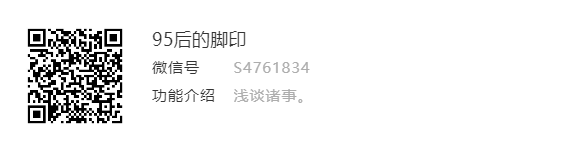
今天还来一波解析教程;
百叶窗的绘制
应用软件:
Revit2020版
乐秀视频编辑器

按照考题要求,以下几点需要注意
1.参数命名(类型参数);
2.参数的控制;
3.赋予材料;
4.载入到项目中示意。
1、参数的命名
一.选择公制窗模型
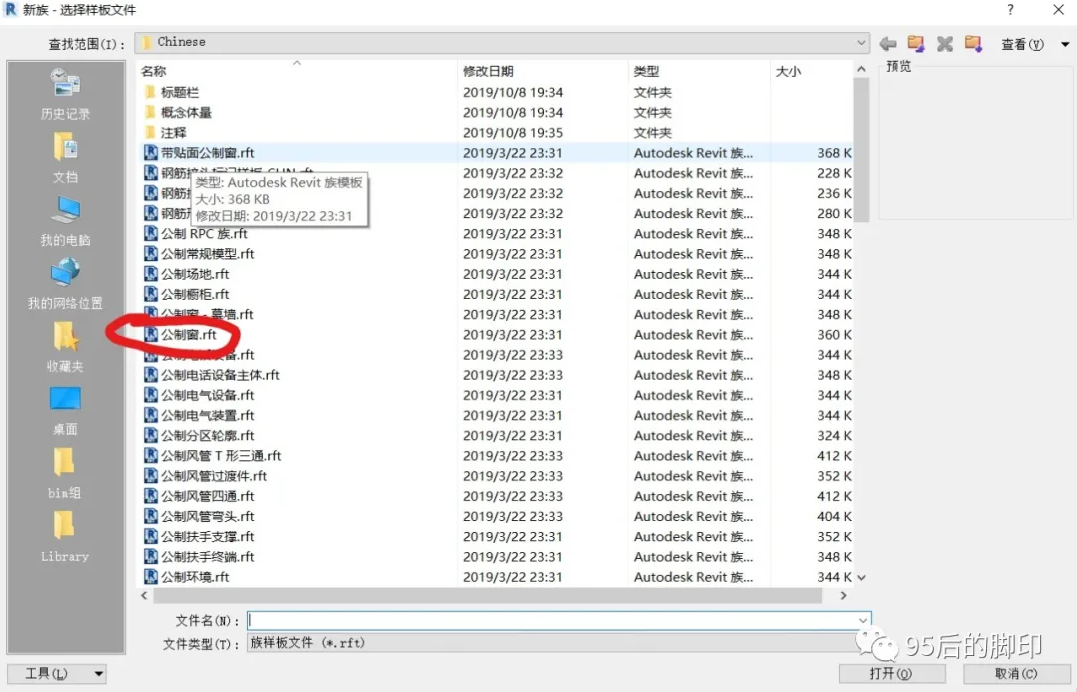
二.画参照平面、尺寸标注、创建参数
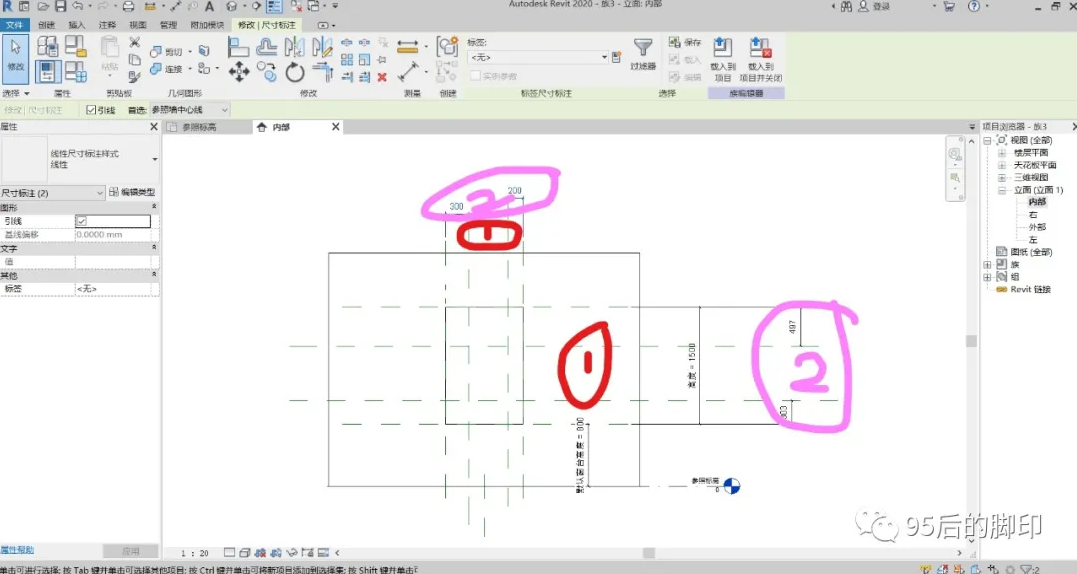
1-参照平面2-尺寸标注3-创建参数
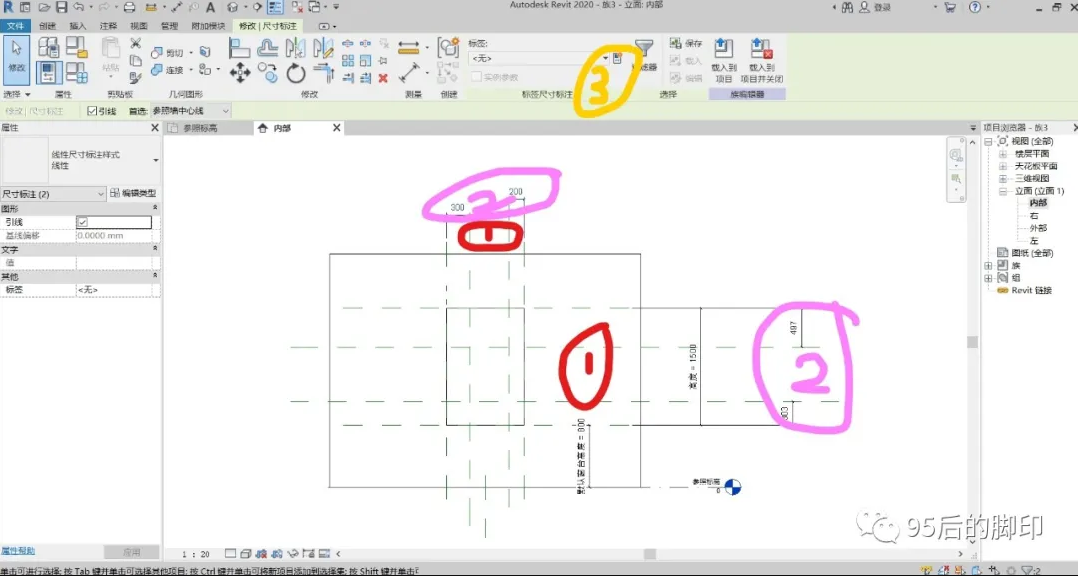
创建完参数,需要对其命名,选择类型
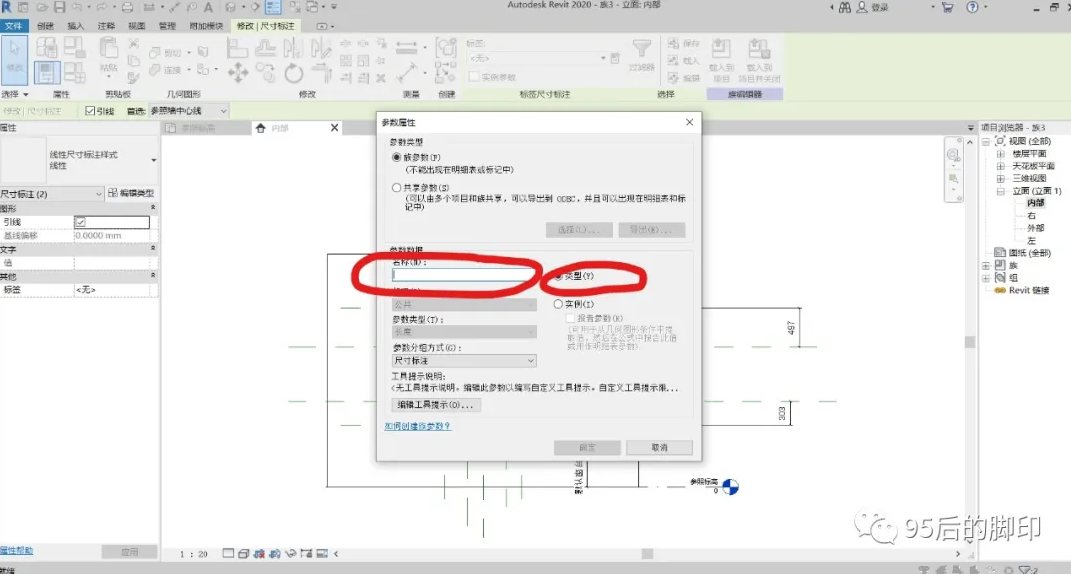
三.拉伸命令绘制窗框

这个步骤中最重要的是拉伸命令,画完之后要将它的四周锁定在参照平面上。
2、参数的控制
参数的控制,只要将绘制的形体锁定在四周的参照平面上,就不会出错。
点击族类型
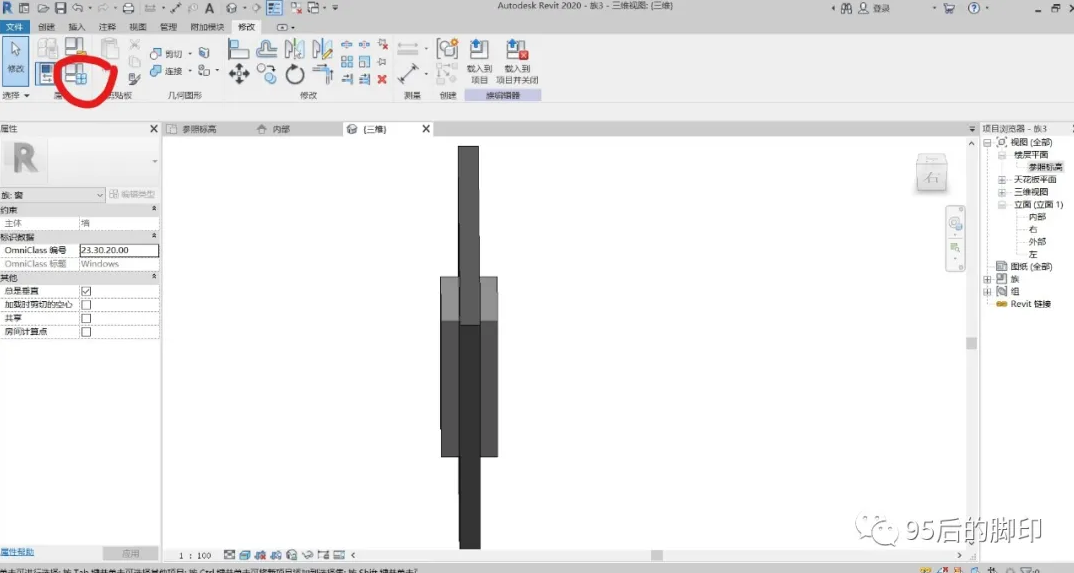
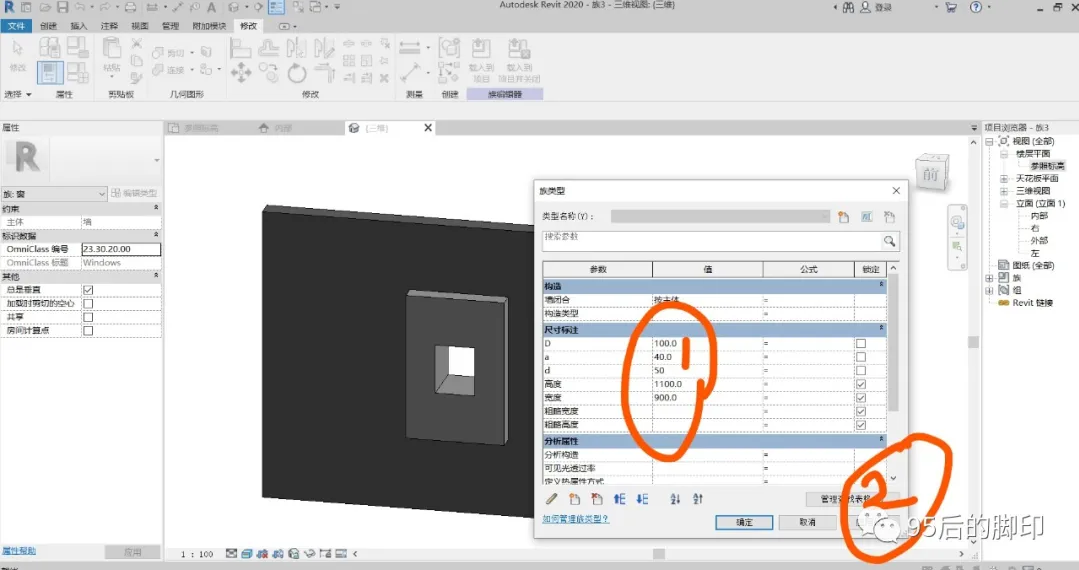
改完参数,点击应用,如下
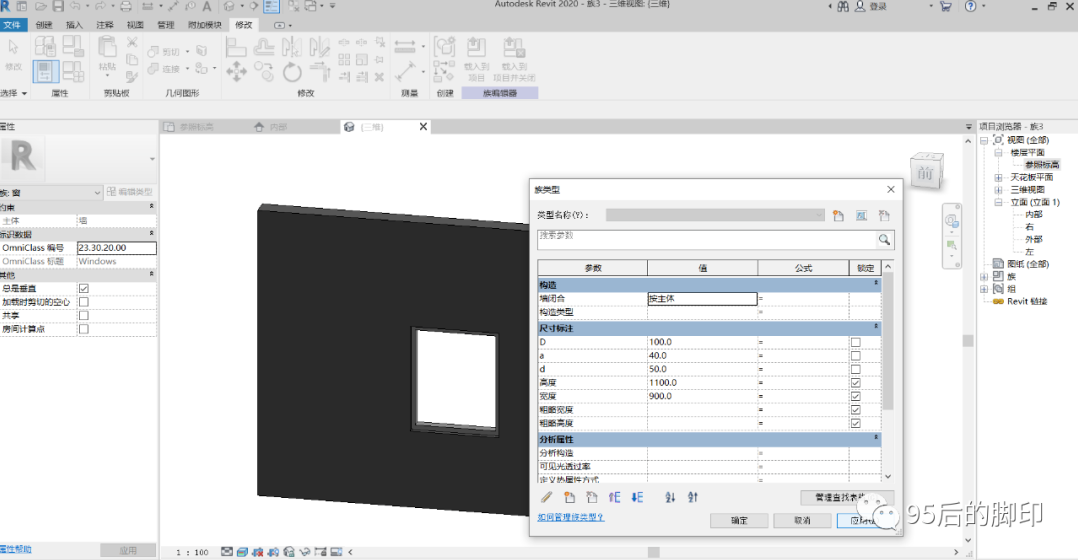
参数被完全控制

绘制叶片的情况也一样,首先新建一个族,选择公制常规模型打开,按照1-1剖面图绘制叶片,将叶片的长度锁定在参照平面上,对其进行材质的赋予,然后再入到项目中;
载入到项目后对其阵列,绘制多个叶片,将叶片四周锁定在参照平面上,对叶片赋予材质。
3、赋予材料
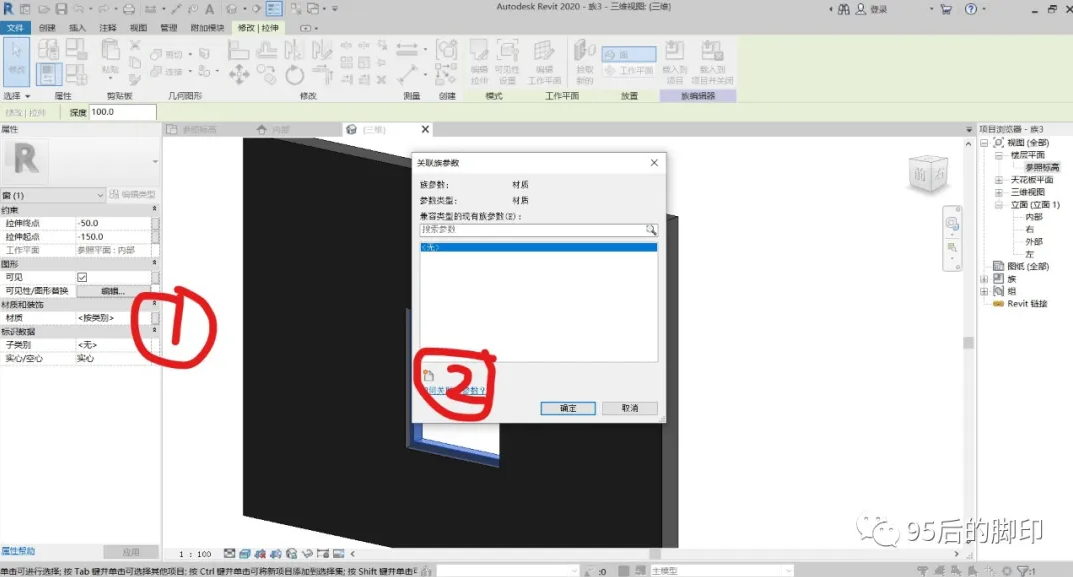
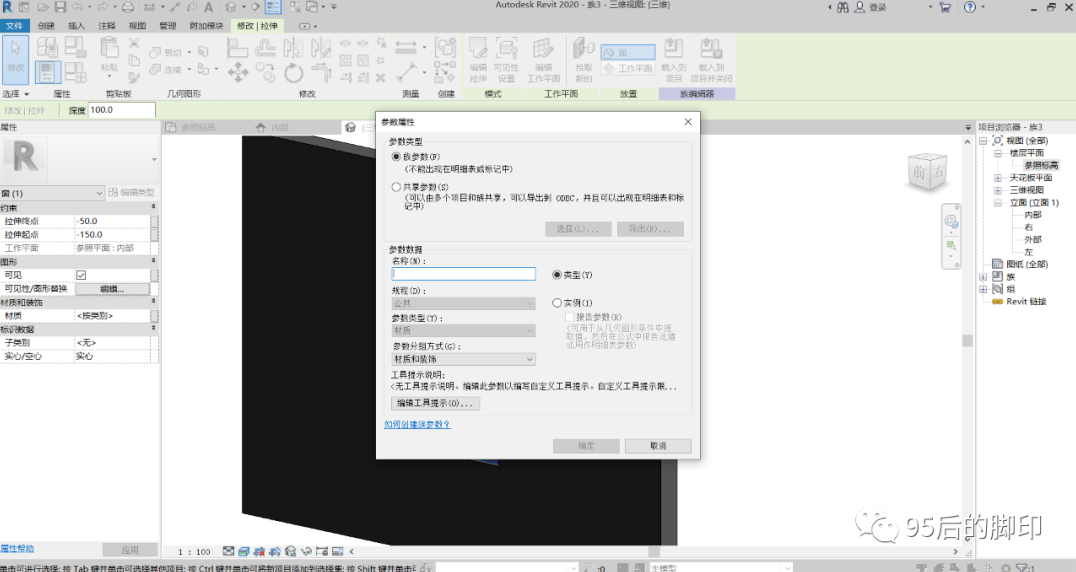
名称可以写木材
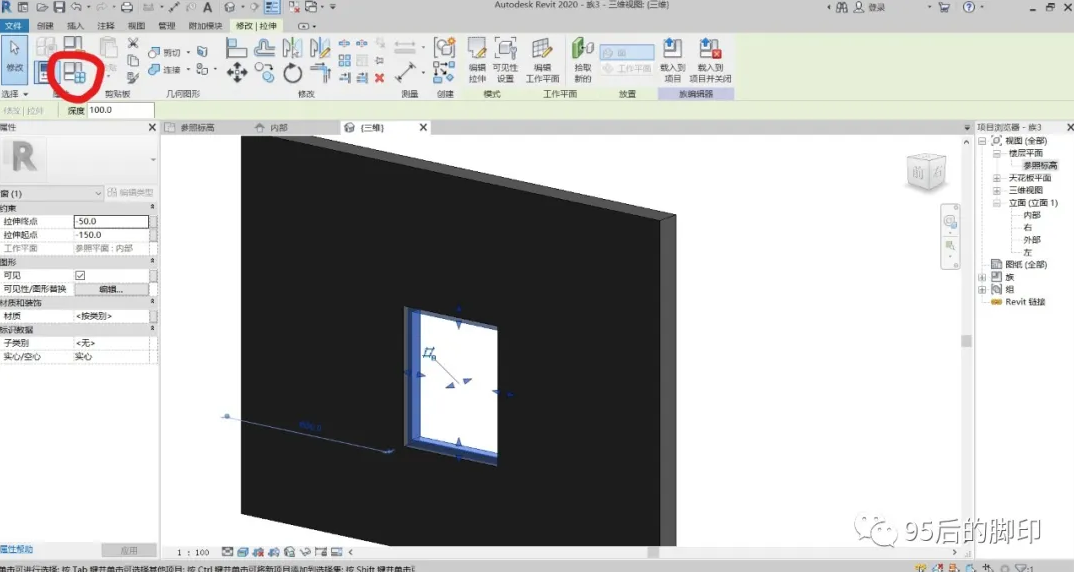
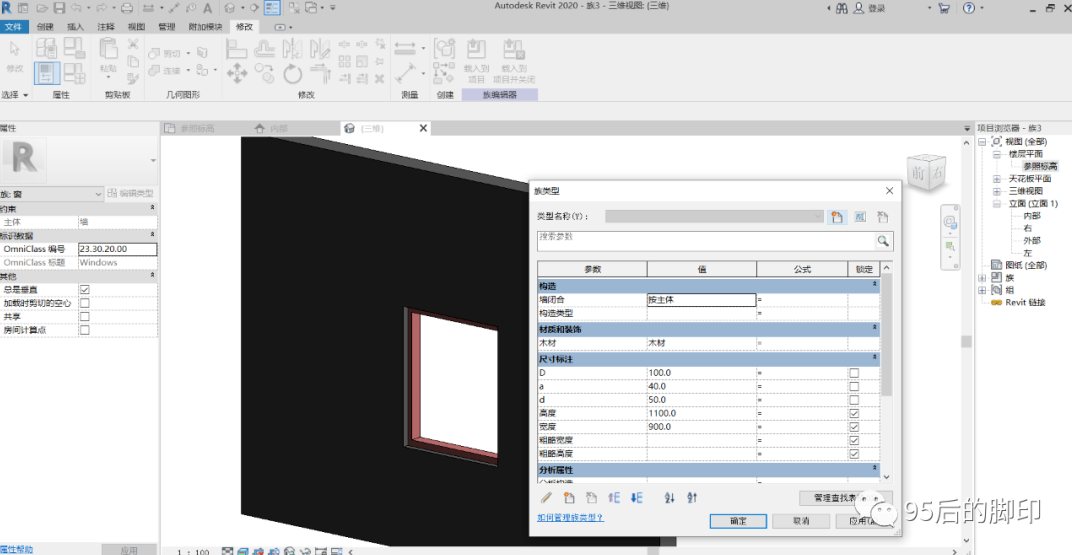
点击木材,赋予其材料。
4.载入到项目中示意
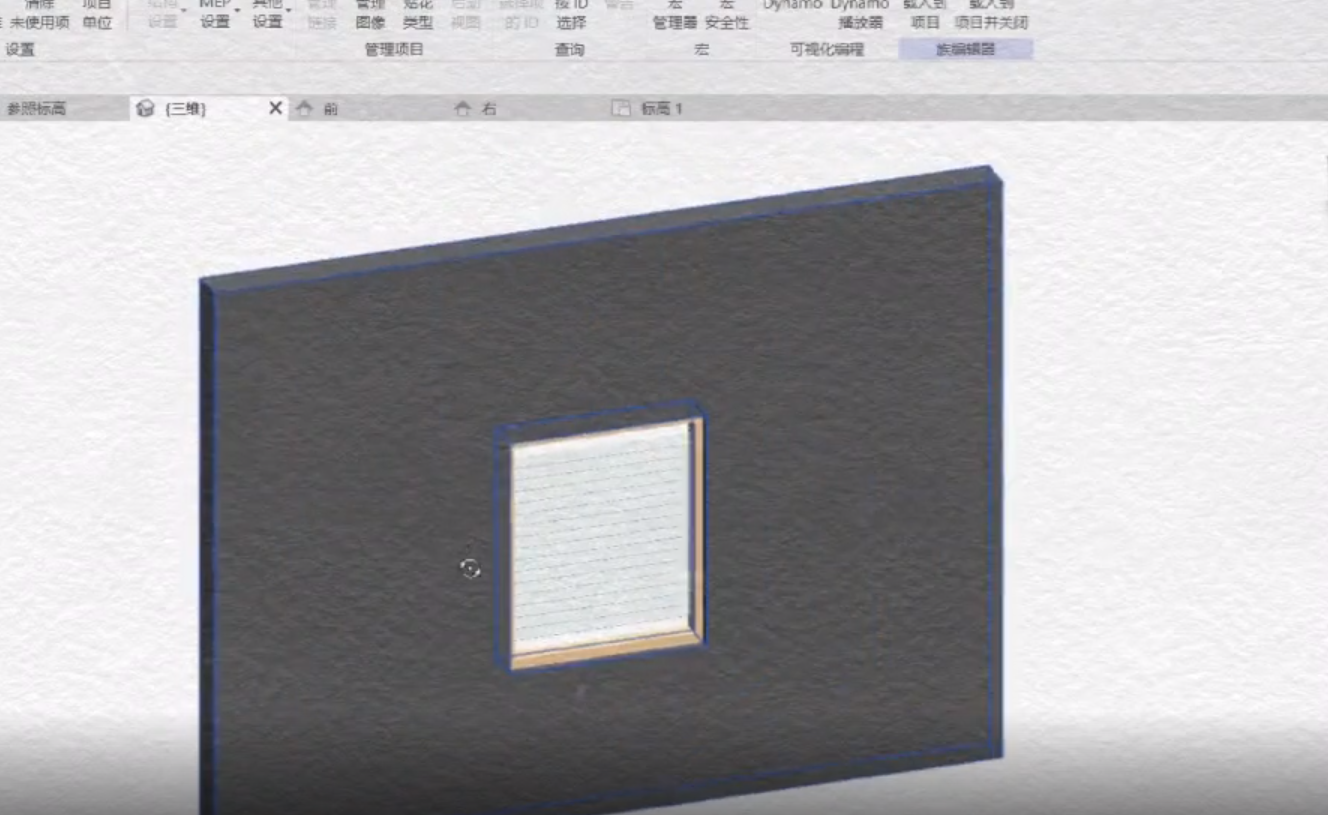
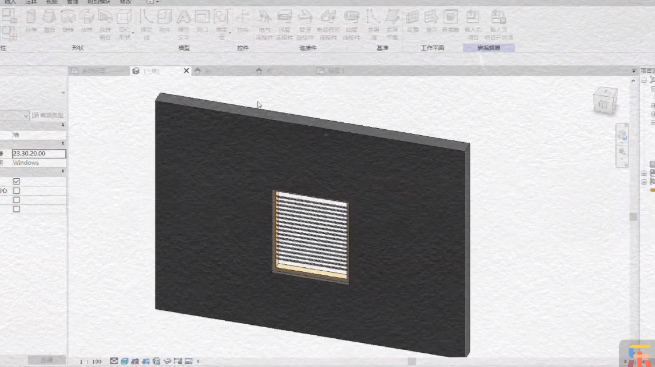
Revit中文网作为国内知名BIM软件培训交流平台,几十万Revit软件爱好者和你一起学习Revit,不仅仅为广大用户提供相关BIM软件下载与相关行业资讯,同时也有部分网络培训与在线培训,欢迎广大用户咨询。
网校包含各类BIM课程320余套,各类学习资源270余种,是目前国内BIM类网校中课程最有深度、涵盖性最广、资源最为齐全的网校。网校课程包含Revit、Dynamo、Lumion、Navisworks、Civil 3D等几十种BIM相关软件的教学课程,专业涵盖土建、机电、装饰、市政、后期、开发等多个领域。
需要更多BIM考试教程或BIM视频教程,可以咨询客服获得更多免费Revit教学视频。
转载请注明来源本文地址:https://www.tuituisoft/blog/13024.html